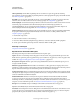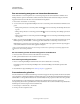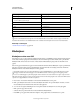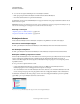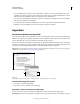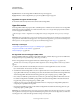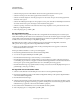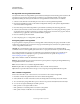Operation Manual
583
INDESIGN GEBRUIKEN
Interactieve documenten
Laatst bijgewerkt 20/5/2011
• Selecteer Weergave passend om het zichtbare deel van de actieve pagina als het doel weer te geven.
• Selecteer In venster passen om de actieve pagina in het doelvenster weer te geven.
• Selecteer Aan breedte aanpassen of Aan hoogte aanpassen om de breedte of hoogte van de actieve pagina in het
doelvenster weer te geven.
• Selecteer Aan zichtbaar gebied aanpassen om de pagina zo weer te geven, dat de tekst en afbeeldingen ervan binnen
de breedte van het venster passen. De marges worden meestal niet weergegeven.
• Selecteer Vergroting overnemen om het doelvenster met de vergrotingsfactor weer te geven die de lezer na het
klikken op de hyperlink gebruikt.
7 Geef vormgevingsopties op en klik op OK.
Een hyperlinkdoel maken
Het is alleen nodig om een hyperlinkdoel te maken als u een hyperlink of kruisverwijzing naar een tekstankerpunt
maakt. Een tekstankerpunt kan wijzen naar een tekstselectie of naar de locatie van het invoegpunt. Vervolgens maakt
u de hyperlink of de kruisverwijzing die naar het hyperlinkdoel wijst. U kunt ook hyperlinkdoelen maken voor pagina's
en URL's, maar een doel is niet nodig voor dergelijke koppelingen.
Hyperlinkdoelen die u maakt, worden mogelijk niet weergegeven in het deelvenster Hyperlinks, maar in het
dialoogvenster dat wordt geopend wanneer u hyperlinks maakt of bewerkt.
1 Plaats, als u een tekstanker aan het maken bent, met het gereedschap Tekst de invoegpositie of selecteer het
tekstbereik dat het anker moet worden.
U kunt geen ankerdoel instellen voor tekst op een stramienpagina.
2 Kies Nieuw hyperlinkdoel in het menu van het deelvenster Hyperlinks.
3 Voer een van de volgende handelingen uit en klik op OK:
• Kies Tekstanker in het menu Type. Geef een naam op voor het tekstanker.
• Kies Tekstanker in het menu Type. Geef het nummer op van de pagina waar u naartoe wilt springen en kies de
zoominstelling. Typ een naam voor de pagina of selecteer Naam met paginanummer om het doel automatisch een
naam te geven op basis van het paginanummer dat en de zoominstelling die u hebt opgegeven.
• Kies URL in het menu Type. Typ of plak een URL, zoals http://www.adobe.nl. U kunt elk geldig internetprotocol
gebruiken: http://, file://, ftp:// of mailto://.
Een hyperlink naar een tekstanker maken
1 Selecteer de tekst, het kader of de afbeelding die of dat u als bron van de hyperlink wilt gebruiken.
2 Kies Nieuwe hyperlink in het menu van het deelvenster Hyperlinks of klik op de knop Nieuwe hyperlink maken
onder in het deelvenster Hyperlinks.
3 Kies Tekstanker in het menu Type.
4 Selecteer bij Document het document met het doel waaraan de hyperlink moet worden gekoppeld. Alle geopende
documenten die zijn opgeslagen, staan in het pop-upmenu. Als het gewenste document niet is geopend, selecteert
u Bladeren in het pop-upmenu, zoekt u het bestand en klikt u op Openen.
5 Kies vanuit het menu Tekstanker het doel voor het tekstanker dat u hebt gemaakt.
6 Geef vormgevingsopties voor de hyperlink op en klik op OK.